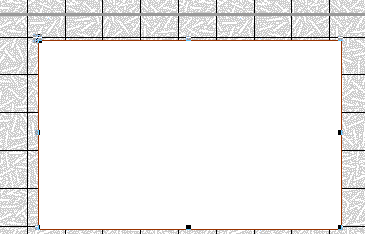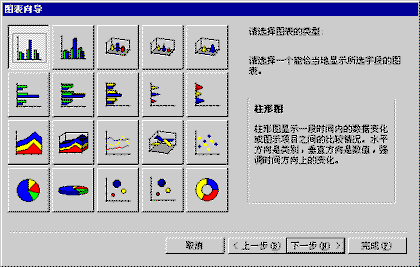Access入門教程 14.1 如何插入圖表[1]
來源:程序員人生 發布時間:2014-01-17 10:25:49 閱讀次數:3264次
將數據用圖表方式顯示很簡單在Access中不管在窗體報表還是在頁中都可以插入圖表這里我們講述在窗體上插入一個圖表的過程而在報表和頁中插入圖表是完全相同的
我們先打開一個數據庫這里以天智公司年各分公司銷售情況數據庫為例在數據庫的主窗體上插入一個餅圖以分析比較各分公司一年的銷售總額首先打開這個需要添加圖表的主窗體年度銷售額窗體等窗體打開以后將它切換到設計視圖上然后用鼠標單擊插入菜單中的圖表命令完成這些之后當將鼠標移動到窗體的主體上會發現鼠標的光標左上方有一個圖表圖標現在單擊鼠標左鍵就會在這個窗體上插入一個圖表此時的視圖如下圖所示并在屏幕上彈出一個圖表向導對話框
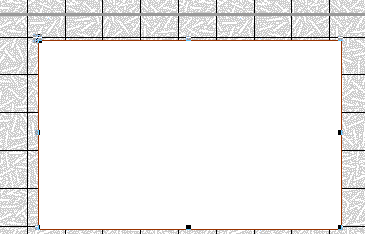
接著單擊視圖框中的兩者都有選項按鈕然后在列表框中選擇建立這個圖表所需要依據的表或查詢為了創建剛才提到的各個分公司一年銷售總額餅形圖要選擇銷售總額這個查詢然后單擊下一步按鈕
這一步要求我們選擇在餅形圖中所用到的字段只要在左邊提供的字段列表中選擇好一個字段然后單擊>按鈕就可以將這個字段作為一個已經選中的字段了要將這兩個字段都選到右邊用于圖表的字段列表中只要單擊》按鈕即可這里我們將這兩個字段都選為圖表需要的字段繼續單擊下一步 按鈕
此時我們看到的對話框如下圖所示現在我們看到在對話框的左邊有很多的圖標按鈕這些圖標表示的就是在Access中能畫出的圖表類型當我們需要畫某種圖表的時候只要單擊相應的圖標按鈕就可以了現在我們要畫餅圖只要單擊 餅圖按鈕就可以了同時這個餅圖圖標按鈕會凹陷下去并且在列表框右邊會顯示出一個餅圖以便我們對這種類型的圖表有一個直觀的認識
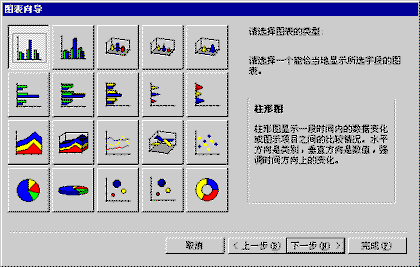
[] []
生活不易,碼農辛苦
如果您覺得本網站對您的學習有所幫助,可以手機掃描二維碼進行捐贈